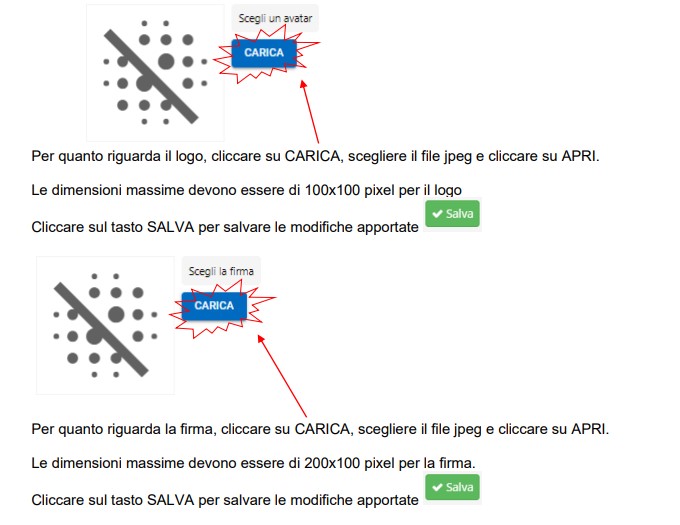E’ possibile installare il Locale solo su Computer.
Per altri dispositivi, Cellulari, Tablet, etc.. accedere al Cloud.
E’ possibile installare il Locale solo su Computer.
Per altri dispositivi, Cellulari, Tablet, etc.. accedere al Cloud.
Di seguito elenchiamo i requisiti di sistema per avere un’esperienza ottimale con Achille:
CONSIGLIATI:
Come ogni Software sviluppato per il lavoro, Achille processa una gran quantità di dati e funzioni.
Le sue prestazioni sono inevitabilmente influenzate dai componenti del pc e dalla presenza di altri programmi in background durante l’esecuzione.
All’interno degli aggiornamenti del programma ci sono novità e risoluzioni di problematiche segnalate.
E’ possibile visionare le novità presenti:
– Cliccando su “Dashboard” , il cliente troverà una notifica con tutte le info riguardanti l’aggiornamento
– Cliccando in fondo alla pagina, il numero di versione dell’aggiornamento 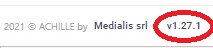
Per visionare il programma più grande o più piccolo:
Locale : in alto a sinsitra, cliccare su “View” e scegliere Zoom in per rendere più grande, e Zoom out per rendere più piccolo.
Cloud:
Nelle Configurazioni, Programma, c’è una funzione chiamata “Tempo di ritardo programma“.
Questa funzione indica il numero di giorni dopo i quali il programma rende NON modificabili le visite mediche.
Impostando un ritardo di 7 giorni, le visite sono modificabili entro quei 7 giorni; allo scadere diventano solo visionabili.
Impostanzo “0” (zero) giorni, le visite saranno SEMPRE modificabili.
La Tavoletta compatibile con Achille è la Step Over
Per allegare la firma con la Tavoletta Step Over i passaggi sono i seguenti:
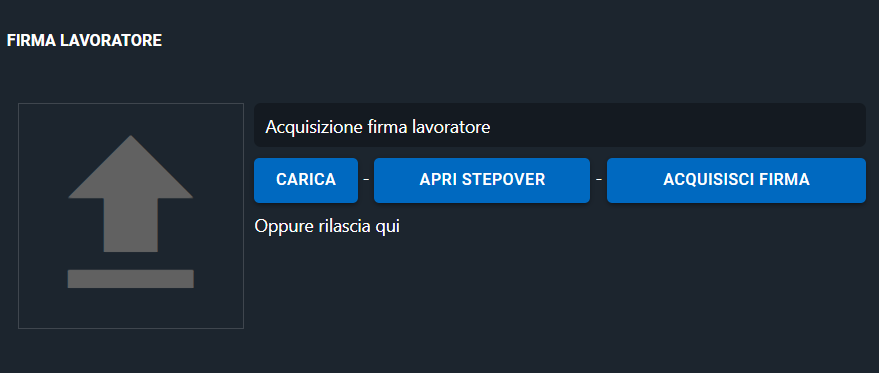
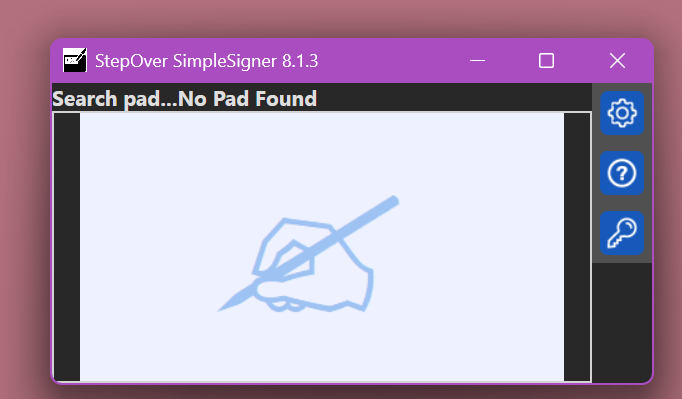
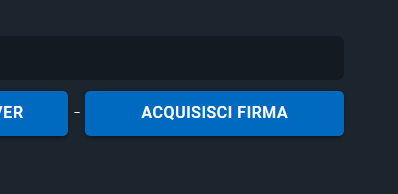
A questo punto la firma è stata acquisita e possiamo salvare.
![]() Con questa procedura si sostituisce il nome del nuovo medico a TUTTE le aziende assegnate al medico precedente.
Con questa procedura si sostituisce il nome del nuovo medico a TUTTE le aziende assegnate al medico precedente.
Per sostituire un medico ad una serie di aziende assegnate ad un altro medico, scendere fino a Sostituisci medico.
Nel menù a tendina adiacente, scegliere il nome del medico da sostituire; nel secondo menù a tendina selezionare il nome del nuovo medico.
Quindi cliccare su Sostituisci.
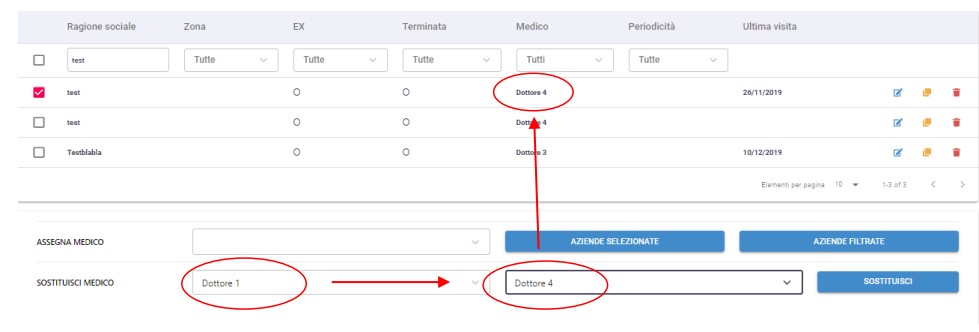
Selezionare l’azienda a cui assegnare il medico.
Scendere fino ad Assegna Medico, a fianco c’è un menù a tendina.
Dal menù a tendina seleizsonare il nome del medico, quindi, cliccare su “Aziende selezionate“.
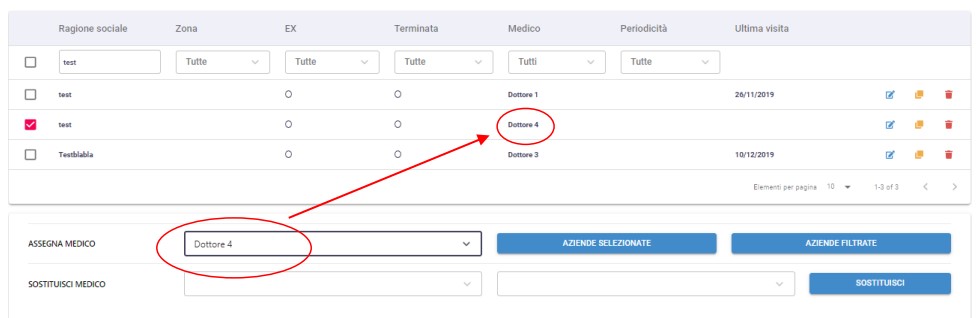
Entrare nel Profilo, cliccando il nome dell’account in alto a destra all’interno del programma.

Accedere al Profilo, cliccando il nome dell’account in alto a destra, dentro il programma.